windows7怎么加快电脑开机时间
- 格式:doc
- 大小:266.00 KB
- 文档页数:9
![揭秘win7电脑开机步调,教你6秒开机[精华]](https://uimg.taocdn.com/c0cd6a2d66ec102de2bd960590c69ec3d5bbdbf8.webp)
揭秘win7电脑开机步骤,教你6秒开机每个人在开始学习使用电脑的时候,第一操作恐怕就是开机了,而在小编刚接触电脑的时候,就曾经被人“好心”警告过——开机是一门大学问。
想想当年,也许这只是一句玩笑话,或者只是对当时不少人对电脑使用不重视的讽刺——当时的不少所谓电脑课程毫无实际意义。
小编公司电脑开机时间为18秒而如今随着CPU具有越来越多的新技术和操作系统的不断更新,人们对开机这一操作的认识恐怕也要以一种全新的角度看待了,因为动则2分钟的开机时间还是比较让人抓狂的,在电脑前读滚动条恐怕是很多网友每天都要忍受的烦心事。
小编家用电脑开机时间7秒(6秒开机那次未保存)下面小编就在自己的知识范围内为网友献上几条加快电脑开机的优化方法,希望能对广大网友有所帮助。
第2页:开机过程电脑在忙什么?如何加快开机令不少网友感到困惑的是,开机时的那些界面切换尤其是进度条的滚动是不是只是为了显示“高科技”而故意那样设置的呢?还真别说,小编的同学中就有不少人这样发问过。
开机时的炫目动画只是为了显示“高科技”?其实电脑的开机过程是很复杂的,只wiundows7那个炫目的开机动画就是由100多个框架构成的,那么开机时电脑都在做些什么呢?首先按下开机键后,电源开始给设备供电,这个时候电压不稳定,主板控制芯片组向CPU发reset信号,CPU开始初始化,之后电压稳定之后CPU开始执行指令,跳到系统BIOS中的启动代码,系统开始加电自检,接着系统会调用显卡BIOS初始化显卡,这个时候电脑有了第一个画面,简单显示显卡的主要信息,然后系统再利用其它设别的BIOS来完成相应初始化,之后开始显示系统的启动信息,所有设备初始化、检测完后系统BIOS与操作系统进行交换硬件配置信息的数据(存放在CMOS中),紧接着,系统代码根据BIOS中的启动顺序开始启动设备(一般是软盘、光驱、硬盘),到了硬盘时,系统BIOS读取硬盘上的主引导记录,主引导记录从分区表中找到第一个活动分区,并执行该分区中的分区引导记录,分区引导记录开始读取执行IO.SYS,之后就是重要的系统数据初始化,接着就是GUI(图形用户界面)的引导和初始化,直到进入操作系统界面。
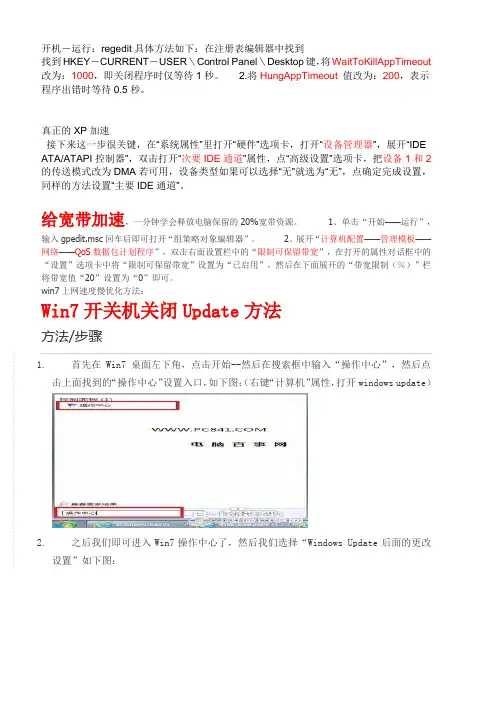
开机-运行:regedit具体方法如下:在注册表编辑器中找到找到HKEY-CURRENT-USER\Control Panel\Desktop键,将WaitToKillAppTimeout 改为:1000,即关闭程序时仅等待1秒。
2.将HungAppTimeout 值改为:200,表示程序出错时等待0.5秒。
真正的XP加速接下来这一步很关键,在“系统属性”里打开“硬件”选项卡,打开“设备管理器”,展开“IDE ATA/ATAPI控制器”,双击打开“次要IDE通道”属性,点“高级设置”选项卡,把设备1和2的传送模式改为DMA若可用,设备类型如果可以选择“无”就选为“无”,点确定完成设置,同样的方法设置“主要IDE通道”。
给宽带加速,一分钟学会释放电脑保留的20%宽带资源。
1、单击“开始——运行”,输入gpedit.msc回车后即可打开“组策略对象编辑器”。
2、展开“计算机配置——管理模板——网络——QoS数据包计划程序”,双击右面设置栏中的“限制可保留带宽”,在打开的属性对话框中的“设置”选项卡中将“限制可保留带宽”设置为“已启用”,然后在下面展开的“带宽限制(%)”栏将带宽值“20”设置为“0”即可。
win7上网速度慢优化方法:Win7开关机关闭Update方法方法/步骤1.首先在Win7桌面左下角,点击开始--然后在搜索框中输入“操作中心”,然后点击上面找到的“操作中心”设置入口,如下图:(右键“计算机”属性,打开windows update)2.之后我们即可进入Win7操作中心了,然后我们选择“Windows Update后面的更改设置”如下图:3.之后会进入到Windows Update选项,我们选择“让我选择”如下图:4.最后即可进入Windows Update更新设置,我们将顶部一项的“重要更新”选择为“从不检查更新(不推荐)”,再把您可以选择安装更新下面的“允许所有用户在此计算机上安装更新”下面的勾勾去掉,最后点击底部的“确定”然后一路点确定完成即可,如下图:去掉烦人的win7系统强制关机提示?怎样去掉烦人的win7系统强制关机提示?单击“开始--运行”,输入“gpedit.msc”,如图:1.依次展开“计算机配置”→“管理模板”→“系统”→“关机选项”,如图:2. 3双击右侧窗口中的“关闭会阻止或取消关机的应用程序的自动终止功能”,已启用点击任务栏上面的【开始-运行】,然后在运行上面输入“msconfig”,然后敲回车确定,即可打开系统配置窗口,切换到“引导”标签。
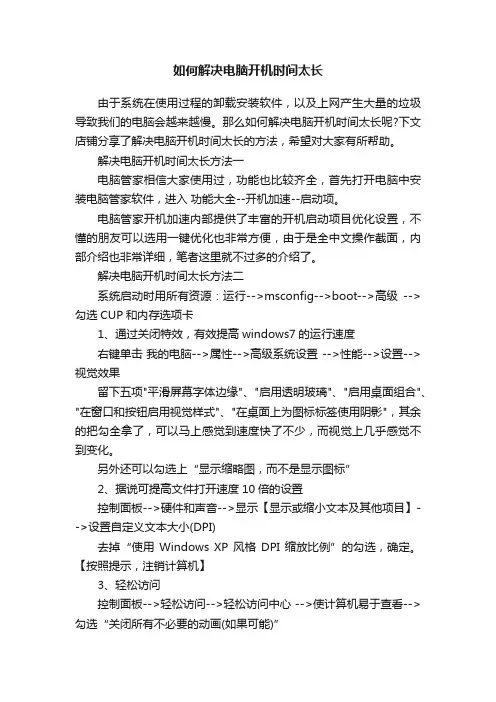
如何解决电脑开机时间太长由于系统在使用过程的卸载安装软件,以及上网产生大量的垃圾导致我们的电脑会越来越慢。
那么如何解决电脑开机时间太长呢?下文店铺分享了解决电脑开机时间太长的方法,希望对大家有所帮助。
解决电脑开机时间太长方法一电脑管家相信大家使用过,功能也比较齐全,首先打开电脑中安装电脑管家软件,进入功能大全--开机加速--启动项。
电脑管家开机加速内部提供了丰富的开机启动项目优化设置,不懂的朋友可以选用一键优化也非常方便,由于是全中文操作截面,内部介绍也非常详细,笔者这里就不过多的介绍了。
解决电脑开机时间太长方法二系统启动时用所有资源:运行-->msconfig-->boot-->高级-->勾选CUP和内存选项卡1、通过关闭特效,有效提高windows7的运行速度右键单击我的电脑-->属性-->高级系统设置 -->性能-->设置-->视觉效果留下五项"平滑屏幕字体边缘"、"启用透明玻璃"、"启用桌面组合"、"在窗口和按钮启用视觉样式"、"在桌面上为图标标签使用阴影",其余的把勾全拿了,可以马上感觉到速度快了不少,而视觉上几乎感觉不到变化。
另外还可以勾选上“显示缩略图,而不是显示图标”2、据说可提高文件打开速度10倍的设置控制面板-->硬件和声音-->显示【显示或缩小文本及其他项目】-->设置自定义文本大小(DPI)去掉“使用Windows XP 风格DPI 缩放比例”的勾选,确定。
【按照提示,注销计算机】3、轻松访问控制面板-->轻松访问-->轻松访问中心 -->使计算机易于查看-->勾选“关闭所有不必要的动画(如果可能)”4、更改“Windows资源管理器”的默认打开的文件夹启动参数的命令格式为:%SystemRoot%explorer.exe /e,〈对象〉/root, 〈对象〉/select, 〈对象〉开始-->所有程序-->附件-->Windows 资源管理器-->右击-->属性-->“快捷方式”选项卡-->目标修改为“%windir%\explorer.exe /e, D:\Downloads”,确定。

提升电脑开机速度的方法电脑开机速度是影响用户使用体验的重要因素之一。
如果电脑开机速度过慢,不仅会浪费用户的时间,还会影响用户的工作效率。
因此,提升电脑开机速度是很有必要的。
下面介绍几种提升电脑开机速度的方法。
1.清理系统垃圾系统垃圾是指在使用电脑过程中产生的临时文件、缓存文件、日志文件等。
这些文件会占用硬盘空间,导致电脑运行缓慢。
因此,定期清理系统垃圾可以有效提升电脑开机速度。
可以使用系统自带的磁盘清理工具或第三方清理工具进行清理。
2.禁用开机启动项开机启动项是指在电脑开机时自动启动的程序。
如果开机启动项过多,会导致电脑开机速度变慢。
因此,可以禁用一些不必要的开机启动项来提升电脑开机速度。
可以在任务管理器中查看开机启动项,并禁用不必要的项。
3.升级硬件硬件的性能也会影响电脑开机速度。
如果电脑硬件配置较低,开机速度会比较慢。
因此,可以考虑升级硬件来提升电脑开机速度。
例如,升级固态硬盘可以大幅提升电脑开机速度。
4.优化系统设置优化系统设置也可以提升电脑开机速度。
例如,可以关闭一些不必要的系统服务、优化系统启动项等。
可以使用系统自带的优化工具或第三方优化工具进行优化。
5.安装杀毒软件电脑中存在病毒、木马等恶意软件也会影响电脑开机速度。
因此,安装杀毒软件可以有效提升电脑开机速度。
杀毒软件可以及时发现并清除电脑中的恶意软件,保证电脑的安全性和稳定性。
提升电脑开机速度需要从多个方面入手,包括清理系统垃圾、禁用开机启动项、升级硬件、优化系统设置、安装杀毒软件等。
只有综合运用这些方法,才能有效提升电脑开机速度,提高用户的使用体验。
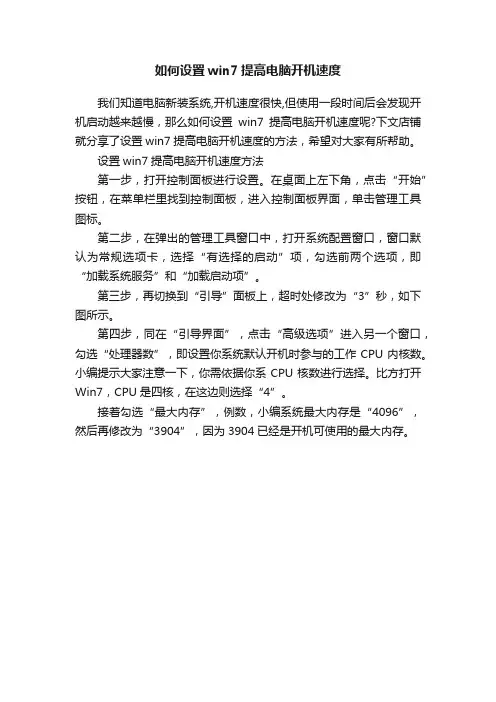
如何设置win7提高电脑开机速度
我们知道电脑新装系统,开机速度很快,但使用一段时间后会发现开机启动越来越慢,那么如何设置win7提高电脑开机速度呢?下文店铺就分享了设置win7提高电脑开机速度的方法,希望对大家有所帮助。
设置win7提高电脑开机速度方法
第一步,打开控制面板进行设置。
在桌面上左下角,点击“开始”按钮,在菜单栏里找到控制面板,进入控制面板界面,单击管理工具图标。
第二步,在弹出的管理工具窗口中,打开系统配置窗口,窗口默认为常规选项卡,选择“有选择的启动”项,勾选前两个选项,即“加载系统服务”和“加载启动项”。
第三步,再切换到“引导”面板上,超时处修改为“3”秒,如下图所示。
第四步,同在“引导界面”,点击“高级选项”进入另一个窗口,勾选“处理器数”,即设置你系统默认开机时参与的工作CPU内核数。
小编提示大家注意一下,你需依据你系CPU核数进行选择。
比方打开Win7,CPU是四核,在这边则选择“4”。
接着勾选“最大内存”,例数,小编系统最大内存是“4096”,然后再修改为“3904”,因为3904已经是开机可使用的最大内存。
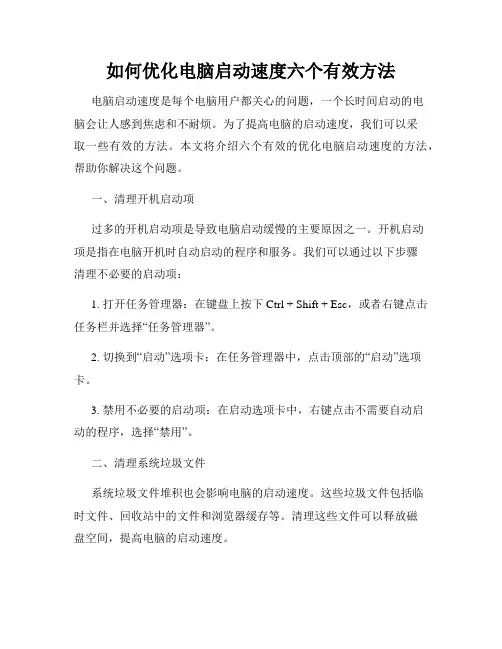
如何优化电脑启动速度六个有效方法电脑启动速度是每个电脑用户都关心的问题,一个长时间启动的电脑会让人感到焦虑和不耐烦。
为了提高电脑的启动速度,我们可以采取一些有效的方法。
本文将介绍六个有效的优化电脑启动速度的方法,帮助你解决这个问题。
一、清理开机启动项过多的开机启动项是导致电脑启动缓慢的主要原因之一。
开机启动项是指在电脑开机时自动启动的程序和服务。
我们可以通过以下步骤清理不必要的启动项:1. 打开任务管理器:在键盘上按下Ctrl + Shift + Esc,或者右键点击任务栏并选择“任务管理器”。
2. 切换到“启动”选项卡:在任务管理器中,点击顶部的“启动”选项卡。
3. 禁用不必要的启动项:在启动选项卡中,右键点击不需要自动启动的程序,选择“禁用”。
二、清理系统垃圾文件系统垃圾文件堆积也会影响电脑的启动速度。
这些垃圾文件包括临时文件、回收站中的文件和浏览器缓存等。
清理这些文件可以释放磁盘空间,提高电脑的启动速度。
1. 使用磁盘清理工具:在Windows系统中,自带了一个磁盘清理工具。
只需在文件资源管理器中右键点击系统驱动器(通常为C盘),选择“属性”,然后点击“磁盘清理”按钮即可。
2. 选择要清理的文件类型:在磁盘清理工具中,勾选要清理的文件类型,如“临时文件”、“回收站”和“浏览器缓存”等。
3. 执行清理操作:点击“确定”按钮,系统将自动清理选定的文件类型。
三、禁用不必要的服务电脑启动时运行的服务也会占用系统资源,导致启动速度变慢。
禁用一些不必要的服务可以提高电脑的启动速度。
1. 打开系统配置工具:在Windows系统中,按下Win + R键,输入“msconfig”并回车,即可打开系统配置工具。
2. 切换到“服务”选项卡:在系统配置工具中,点击顶部的“服务”选项卡。
3. 禁用不必要的服务:在服务选项卡中,勾选不需要运行的服务,然后点击“确定”按钮。
四、升级硬件如果你的电脑硬件配置较低,启动速度可能会受到限制。
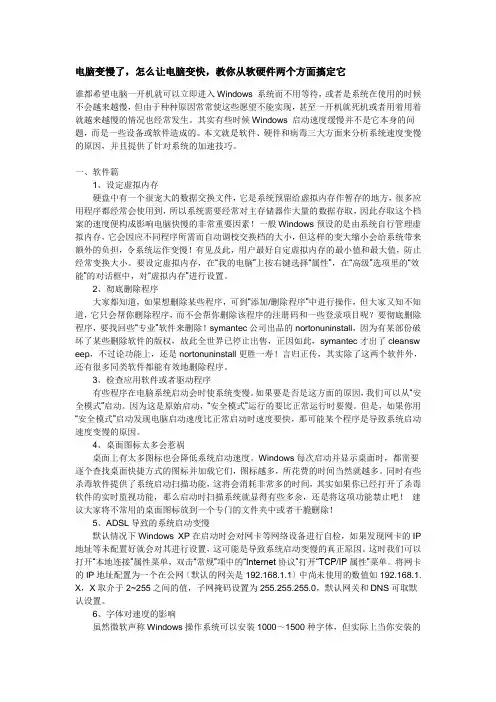
电脑变慢了,怎么让电脑变快,教你从软硬件两个方面搞定它谁都希望电脑一开机就可以立即进入Windows 系统而不用等待,或者是系统在使用的时候不会越来越慢,但由于种种原因常常使这些愿望不能实现,甚至一开机就死机或者用着用着就越来越慢的情况也经常发生。
其实有些时候Windows 启动速度缓慢并不是它本身的问题,而是一些设备或软件造成的。
本文就是软件、硬件和病毒三大方面来分析系统速度变慢的原因,并且提供了针对系统的加速技巧。
一、软件篇1、设定虚拟内存硬盘中有一个很宠大的数据交换文件,它是系统预留给虚拟内存作暂存的地方,很多应用程序都经常会使用到,所以系统需要经常对主存储器作大量的数据存取,因此存取这个档案的速度便构成影响电脑快慢的非常重要因素!一般Windows预设的是由系统自行管理虚拟内存,它会因应不同程序所需而自动调校交换档的大小,但这样的变大缩小会给系统带来额外的负担,令系统运作变慢!有见及此,用户最好自定虚拟内存的最小值和最大值,防止经常变换大小。
要设定虚拟内存,在“我的电脑”上按右键选择“属性”,在“高级”选项里的“效能”的对话框中,对“虚拟内存”进行设置。
2、彻底删除程序大家都知道,如果想删除某些程序,可到“添加/删除程序”中进行操作,但大家又知不知道,它只会帮你删除程序,而不会帮你删除该程序的注册码和一些登录项目呢?要彻底删除程序,要找回些“专业”软件来删除!symantec公司出品的nortonuninstall,因为有某部份破坏了某些删除软件的版权,故此全世界已停止出售,正因如此,symantec才出了cleansw eep,不过论功能上,还是nortonuninstall更胜一寿!言归正传,其实除了这两个软件外,还有很多同类软件都能有效地删除程序。
3、检查应用软件或者驱动程序有些程序在电脑系统启动会时使系统变慢。
如果要是否是这方面的原因,我们可以从“安全模式”启动。
因为这是原始启动,“安全模式”运行的要比正常运行时要慢。
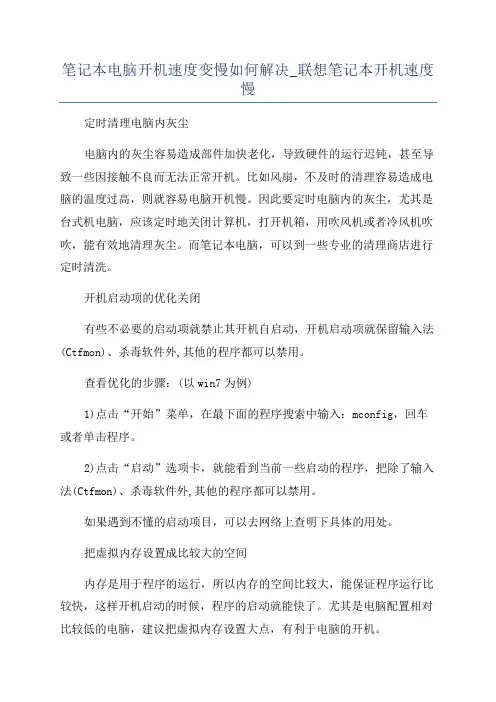
笔记本电脑开机速度变慢如何解决_联想笔记本开机速度慢定时清理电脑内灰尘电脑内的灰尘容易造成部件加快老化,导致硬件的运行迟钝,甚至导致一些因接触不良而无法正常开机。
比如风扇,不及时的清理容易造成电脑的温度过高,则就容易电脑开机慢。
因此要定时电脑内的灰尘,尤其是台式机电脑,应该定时地关闭计算机,打开机箱,用吹风机或者冷风机吹吹,能有效地清理灰尘。
而笔记本电脑,可以到一些专业的清理商店进行定时清洗。
开机启动项的优化关闭有些不必要的启动项就禁止其开机自启动,开机启动项就保留输入法(Ctfmon)、杀毒软件外,其他的程序都可以禁用。
查看优化的步骤:(以win7为例)1)点击“开始”菜单,在最下面的程序搜索中输入:mconfig,回车或者单击程序。
2)点击“启动”选项卡,就能看到当前一些启动的程序,把除了输入法(Ctfmon)、杀毒软件外,其他的程序都可以禁用。
如果遇到不懂的启动项目,可以去网络上查明下具体的用处。
把虚拟内存设置成比较大的空间内存是用于程序的运行,所以内存的空间比较大,能保证程序运行比较快,这样开机启动的时候,程序的启动就能快了。
尤其是电脑配置相对比较低的电脑,建议把虚拟内存设置大点,有利于电脑的开机。
设置方法:(win7系统)1)找到“计算机”,右键点击“属性”2)在左侧菜单,找到“高级系统设置”3)在弹出的窗口的“高级”选项卡,找到性能列表的“设置”4)在“性能选项”窗口的“高级”选项卡中,有个虚拟内存,然后点击“更改”,选定自定义,然后进行虚拟内容的扩大,只要在符合容量要求内均可,但是也不宜过大。
定时进行磁盘碎片的整理这是清理系统的一个办法,有一些卸载或者垃圾文件会让电脑在开机的时候加载负重,所以开机速度就减慢,因此定期进行磁盘碎片的整理有利于开机速度的加快。
尤其是C盘的整理,还是非常必要。
具体方法:1)打开计算机,然后点击要清理的硬盘,右键的菜单栏,点击“属性”2)然后弹出的框中,点击“磁盘清理”3)然后就会弹窗磁盘清理的选项框,进行选项选择,然后点击确定,就会开始进行磁盘清理。

电脑开机加速的方法电脑开机加速的方法有一天我发现我们的电脑开机速度非常的慢,当时非常紧张的,以为是不是我的电脑的硬件出了问题了呢,然后和朋友一起探讨了一下,发现原来是我电脑里面配置出了问题,下一步我们就从电脑配置方面从得着手。
电脑开机加速的方法篇1减少多重启动时等待时间:方法一:用 Notepad 打开在 C: 目录下的 boot.ini 档案,将内容〔timeout〕的设定值由预设的 30 (秒) 改为要求等待的秒数数字,存盘。
方法二:也可以通过〔开始〕〔运行〕键入〔msconfig〕,打开boot.ini 选项,进行秒数的修改。
方法三:右键点击“我的电脑”,选择属性高级启动和故障恢复设置,在此修改启动等待时间。
关闭 XP 内设的烧碟功能:如果不打算使用此功能可将其关闭,可加快使用Nero 烧录软件的速度,因为Windows XP 的烧录系统由 Roxio 公司提供 (即与 Easy Cd Creator 同公司)。
在〔控制面板〕〔管理工具〕〔服务〕在右边窗口选〔IMAPI CD-Burning COM Service〕〔启动类型〕选〔已停用〕关机时自动关闭停止响应程序:在〔开始〕〔运行〕键入〔Regedit〕〔HKEY_USERS〕〔.DEFAULT〕〔Control Panel〕在〔Desktop〕右面窗口将〔AutoEndTasks〕的数值资料改为〔1〕注销或重新启动即可。
移除Windows Messenger:先用 Wordpad 打开 X:WINDOWSinf 下的 sysoc.inf 档案X=(XP所在的磁盘区)将内容〔msmsgs=msgrocm.dll,OcEntry,msmsgs.inf,hide,7〕更改为〔msmsgs=msgrocm.dll,OcEntry,msmsgs.inf,7〕存档及退出然后在〔控制面板〕〔添加或删除程序〕〔添加/删除 Windows 组件〕不选〔Windows Messenger〕〔下一步〕〔完成〕后便成功移除。
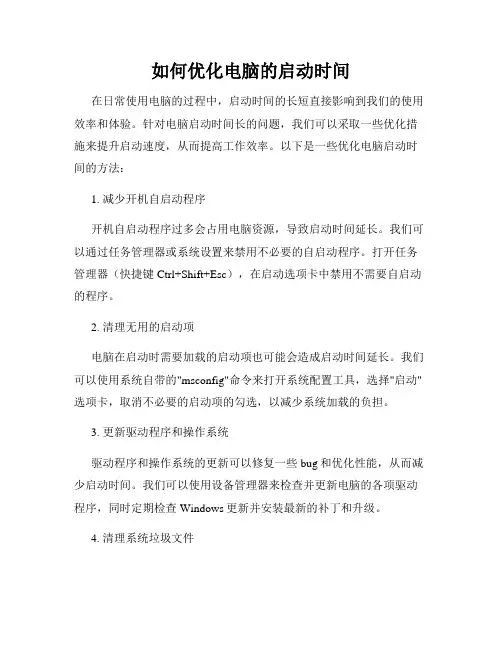
如何优化电脑的启动时间在日常使用电脑的过程中,启动时间的长短直接影响到我们的使用效率和体验。
针对电脑启动时间长的问题,我们可以采取一些优化措施来提升启动速度,从而提高工作效率。
以下是一些优化电脑启动时间的方法:1. 减少开机自启动程序开机自启动程序过多会占用电脑资源,导致启动时间延长。
我们可以通过任务管理器或系统设置来禁用不必要的自启动程序。
打开任务管理器(快捷键Ctrl+Shift+Esc),在启动选项卡中禁用不需要自启动的程序。
2. 清理无用的启动项电脑在启动时需要加载的启动项也可能会造成启动时间延长。
我们可以使用系统自带的"msconfig"命令来打开系统配置工具,选择"启动"选项卡,取消不必要的启动项的勾选,以减少系统加载的负担。
3. 更新驱动程序和操作系统驱动程序和操作系统的更新可以修复一些bug和优化性能,从而减少启动时间。
我们可以使用设备管理器来检查并更新电脑的各项驱动程序,同时定期检查Windows更新并安装最新的补丁和升级。
4. 清理系统垃圾文件系统垃圾文件的堆积也会影响电脑的启动时间。
我们可以使用系统自带的磁盘清理工具来删除临时文件、回收站文件等垃圾文件。
同时,可以考虑使用专业的系统优化软件进行深度清理和优化。
5. 禁用不必要的服务电脑开机时启动的服务可能也会拖慢启动速度。
我们可以通过服务管理器来禁用一些不必要的服务,如某些游戏平台、即时通讯软件的自启动服务等。
6. 更换机械硬盘为固态硬盘固态硬盘的读写速度远高于传统的机械硬盘,可以显著缩短电脑的启动时间。
如果预算允许,可以考虑更换电脑的主硬盘为固态硬盘。
7. 关闭无关的系统动画和特效Windows操作系统中的一些动画和特效也会占用系统资源,影响启动速度。
我们可以通过调整系统设置中的外观选项,关闭一些无关的动画效果,以提升启动速度。
8. 定期清理注册表注册表中的无效或冗余数据会影响系统的运行速度,进而影响启动时间。
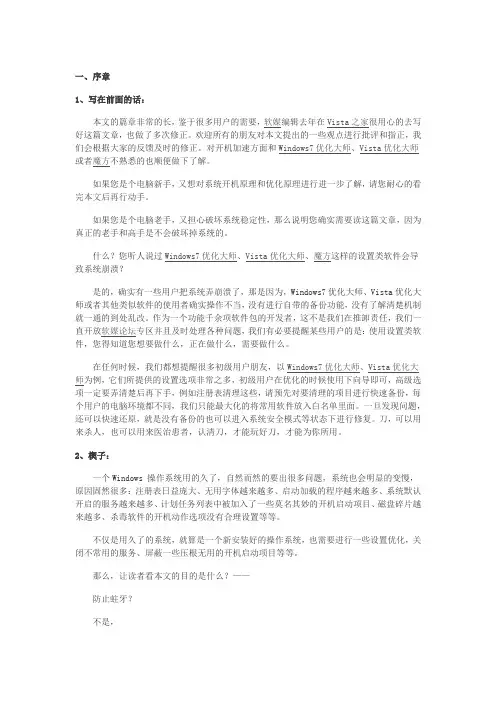
一、序章1、写在前面的话:本文的篇章非常的长,鉴于很多用户的需要,软媒编辑去年在Vista之家很用心的去写好这篇文章,也做了多次修正。
欢迎所有的朋友对本文提出的一些观点进行批评和指正,我们会根据大家的反馈及时的修正。
对开机加速方面和Windows7优化大师、Vista优化大师或者魔方不熟悉的也顺便做下了解。
如果您是个电脑新手,又想对系统开机原理和优化原理进行进一步了解,请您耐心的看完本文后再行动手。
如果您是个电脑老手,又担心破坏系统稳定性,那么说明您确实需要读这篇文章,因为真正的老手和高手是不会破坏掉系统的。
什么?您听人说过Windows7优化大师、Vista优化大师、魔方这样的设置类软件会导致系统崩溃?是的,确实有一些用户把系统弄崩溃了,那是因为,Windows7优化大师、Vista优化大师或者其他类似软件的使用者确实操作不当,没有进行自带的备份功能,没有了解清楚机制就一通的到处乱改。
作为一个功能千余项软件包的开发者,这不是我们在推卸责任,我们一直开放软媒论坛专区并且及时处理各种问题,我们有必要提醒某些用户的是:使用设置类软件,您得知道您想要做什么,正在做什么,需要做什么。
在任何时候,我们都想提醒很多初级用户朋友,以Windows7优化大师、Vista优化大师为例,它们所提供的设置选项非常之多,初级用户在优化的时候使用下向导即可,高级选项一定要弄清楚后再下手,例如注册表清理这些,请预先对要清理的项目进行快速备份,每个用户的电脑环境都不同,我们只能最大化的将常用软件放入白名单里面。
一旦发现问题,还可以快速还原,就是没有备份的也可以进入系统安全模式等状态下进行修复。
刀,可以用来杀人,也可以用来医治患者,认清刀,才能玩好刀,才能为你所用。
2、楔子:一个Windows 操作系统用的久了,自然而然的要出很多问题,系统也会明显的变慢,原因固然很多:注册表日益庞大、无用字体越来越多、启动加载的程序越来越多、系统默认开启的服务越来越多、计划任务列表中被加入了一些莫名其妙的开机启动项目、磁盘碎片越来越多、杀毒软件的开机动作选项没有合理设置等等。
Win7重装系统后开机很慢怎么办Win7为什么重装系统后开机很慢
Win7重装系统后开机速度特别慢如何解决?刚完成Win7重装系统的操作,结果Win7重装系统后开机很慢怎么办?最近就有网友遇到这个问题,导致开机速度慢的原因有很多,解决方法也不同。
下面分享些常见的Win7重装系统后开机速度慢的解决方法。
Win7重装系统后开机很慢怎么办?
方法一
1、当遇到win7重装系统后开机速度很慢时,首先我们在桌面按下"Win + R'快捷键打开运行窗口,输入"msconfig'并点击确定打开系统配置。
2、进入系统配置后,切换到"引导'选项卡,点击"高级选项'按钮,可以从这里设置处理器的核心数量。
3、打开"引导高级选项'窗口后,勾选"处理器数',然后将其设置到最大值,比如是4核的处理器那最大处理器数就是4,设置好点击"确定'保存。
4、然后切换到"启动'选项卡,将多余的启动项即可解决win7重装系统后开机速度慢的问题。
方法二
当遇到Win7重装系统后开机很慢时,我们可以检查一下电脑的散热情况。
比如说,笔记本要检查风扇,如果风扇灰尘过厚会堵塞散热管道,从而使得CPU温度过高,进而影响到电脑的运行速度。
解决方法:我建议大家更换CPU风扇及硅脂。
如何让自己的电脑开机快?一、每天关机前要做的清洗:双击“我的电脑”——右键点C盘——点“属性”——点“磁盘清理”——点“确定”——再点“是”——再点“确定”。
清理过程中,您可看得到未经您许可(您可点“查看文件”看,就知道了)进来的“临时文件”被清除了,盘的空间多了。
对D,E,F盘也要用这法进行。
二、随时要进行的清理:打开网页——点最上面一排里的“工具”——点“Internet选项”——再点中间的“Internet临时文件”中的“删除文件”——再在“删除所有脱机内容”前的方框里打上勾——再点“确定”——清完后又点“确定”。
这样,可为打开网和空间提高速度。
三、一星期进行的盘的垃圾清理:点“开始”——用鼠标指着“所有程序”,再指着“附件”,再指着“系统工具”,再点“磁盘粹片整理程序”——点C盘,再点“碎片整理”(这需要很长时间,最好在您去吃饭和没用电脑时进行。
清理中您可看到您的盘里的状况,可将清理前后对比一下)——在跳出“清理完成”后点“关闭”。
按上述,对D,E,F盘分别进行清理。
电脑系统越来越慢,怎么删除临时文件啊1.关闭"休眠"方法:打开[控制面板]→[电源选项]→[休眠],把"启用休眠"前面的勾去掉说明:休眠是系统长时间一种待机状态,使您在长时间离开电脑时保存操作状态,如果您不是经常开着电脑到别处去的话,那就把它关了吧!☆立即节省:256M2.关闭"系统还原"方法:打开[控制面板]→[系统]→[系统还原],把"在所有驱动器上关闭系统还原'勾上说明:系统还原是便于用户误操作或产生软件问题时的一种挽救手段,可以回复到误操作以前的状态.不建议初级用户使用.当然,它采用的是跟踪手段,需要记录大量信息,所消耗的资源也要很大的.☆立即节省:数百M (根据还原点的多少而不同)您也可以在不关闭系统还原的前提下,相应的减少系统还原所占的磁盘空间,这只会减少可用还原点的数目,一般还原点有一两个就够了吧.方法:...[系统还原]-选择一个"可用驱动器"-[设置]-调整"要使用的磁盘空间"3.关闭"远程管理"方法:打开[控制面板]→[系统]→[远程],把"允许从这台计算机发送远程协助邀请"前面的勾去掉.说明:谁会经常用到这种功能呢?它占用的不是磁盘空间,但是会影响系统运行速度.☆提高系统性能4.关闭"自动更新"方法:打开[控制面板]→[自动更新]→选"关闭自动更新"说明:系统更新占用的也不是磁盘空间,您可以在有可用更新时到微软的更新页面上更新,而不是总需要一个进程监视那是不是有可用更新.☆提高系统性能5.关闭"索引服务"方法:[开始]→[运行]→输入"msconfig"→[服务] 去掉indexing servise前面的勾说明:索引服务是提高系统搜索速的的,谁没事总在系统里搜来搜去啊☆提高系统性能6.减少开机加载的启动项方法:[开始]→[运行]→输入"msconfig"→[启动] 去掉不必要的启动项说明:必要的启动项一般"系统盘\windows\system32下的最好不要去掉;而肯定能去掉的有TINTSETP IMJPMIG IMSCMIG QQ 等☆加快开机速度7.合理设置虚拟内存方法:打开[控制面板]→[系统]→[高级]-[性能]设置-[高级]-[虚拟内存]更改-在"自定义大小"中填入数值说明:一般的最小值是物理内存的1.5倍,最大值是物理内存的3倍;如果您经常运行大型软件的话最小值应该设为(物理内存*1.5*0.2+物理内存*1.5),最大值应为(物理内存*3*0.2+物理内存*3)☆提高系统性能8.取消系统失败时的日志文件和询问打开[控制面板]→[系统]→[高级]→[启动和故障恢复]→[系统失败] 去掉"将事件写入系统日志""发送错误警报"☆提高系统性能9.删除无用的文件方法:打开[控制面板]→[文件夹选项]→[查看]→[显示所有文件和文件夹]C:\Documents and Settings\用户名\Cookies\除index文件外的所有文件(浏览网页产生的记录文件)C:\Documents and Settings\用户名\Local Settings\Temp\下的所有文件(用户临时文件)C:\Documents and Settings\用户名\LocalSettings\TemporaryInternet Files\下的所有文件(浏览网页记录的多媒体信息,加速以后浏览)C:\Documents and Settings\用户名\Local Settings\History\下的所有文件(访问历史纪录)C:\Documents and Settings\用户名\Recent\下的所有文件(最近浏览文件的快捷方式)C:\WINDOWS\Temp\下的所有文件(临时文件)C:\WINDOWS\ServicePackFiles下的所有文件(升级sp1或sp2后的备份文件)C:\WINDOWS\Driver Cache\i386下的压缩文件(驱动程序的备份文件)C:\WINDOWS\SoftwareDistribution\download下的所有文件(未完成的软件下载)C:\Windows\下以$u... 开头的隐藏文件(微软更新安装文件备份)☆立即节省:数百M10.磁盘碎片整理下面该做的就是磁盘碎片整理了,只有整理之后才能获得更多的空间哦^_^方法:[开始]→[程序]→[附件]→[系统工具]→[磁盘碎片整理]...(记得先"分析"后"整理")二。
提高开机启动速度win7开机启动项优化设置发布时间:2011-11-21 10:52我们知道电脑新装系统,开机速度很快,但使用一段时间后会发现开机启动越来越慢,其实导致开机启动越来越慢的原因有很多,因为电脑使用久了,不知不觉启动的项目就多了,系统垃圾也多了,并且磁盘反复读写与删除等都会一定程度上影响电脑的开启速度,不过养成良好的电脑维护技巧与定时清理磁盘垃圾,开机速度影响将变的很小。
下面编辑为大家介绍下win7开机启动项优化设置。
类似阅读:15条优化电脑系统开机速度方法怎样加快电脑开机时间那如何才能使开机速度提升呢?我们知道,在Windows系统里,有个非常实用的命令程序:msconfig,即系统配置实用程序。
该程序为系统启动和加载项设置,合理的配置可以大大提升系统的启动速度和运行效率,大家也可以借助软件来优化,如360安全卫士里也就很全的开机加速优化功能,这里笔者以电脑设置为例,不介绍使用软件优化,因为软件优化比较简单,但对于爱动手用户建议还是自己靠优化电脑本身来优化了。
首先找到windows 7开始运行--在运行命令框中输入:msconfig 回车确认进入系统配置实用程序,如下图:win7 msconfig系统配置命令找不到windows 7开始运行在哪的用户请阅读:windows7运行在哪?3种方法轻松找到windows7运行窗口win7系统配置程序界面在这里我们需要关闭掉一些不需要开机启动的程序或应用,以及简单设置下相关参数,如下:⒈首先在“系统配置”窗口中的“引导”选项卡里,我们看到一个“超时”,这里默认的时间是30秒,我们修改为“3”。
⒉然后点击“高级选项”,在“处理器数”下拉选项中选“2”,勾选“最大内存”,这里的数字无需修改。
如下图:win7开机启动项优化设置⒊最后我们进入“工具”选项卡,选择“更改UAC设置”来更改用户账户控制设置,这里点击“启动”,设置完msconfig确定后退出,会提示你重新启动系统,选择重新启动即可,之后我们就可以观察启动时间有没有变化了,一般都会有一定的速度的提升,如下图。
win7开机慢的快速简单处理方法以win7开机慢的快速简单处理方法为标题Win7是一个广泛使用的操作系统,但有时候我们可能会遇到开机慢的问题。
本文将介绍一些快速简单的处理方法,帮助您解决Win7开机慢的问题。
1. 清理系统垃圾文件系统垃圾文件的积累会导致系统运行缓慢,影响开机速度。
您可以使用系统自带的磁盘清理工具进行清理。
打开“计算机”,右击系统安装盘(一般是C盘),选择“属性”,点击“磁盘清理”,勾选要清理的项目,点击“确定”即可。
2. 禁用开机自启动程序开机自启动程序过多会占用系统资源,导致开机速度变慢。
您可以通过以下步骤禁用开机自启动程序:按下Win+R组合键,输入“msconfig”,点击“确定”。
在“系统配置”窗口中,切换到“启动”选项卡,取消不需要开机启动的程序的勾选,点击“确定”保存设置,重启电脑生效。
3. 优化启动项Win7启动时加载的软件和服务越多,开机速度就越慢。
您可以通过以下步骤优化启动项:按下Win+R组合键,输入“msconfig”,点击“确定”。
在“系统配置”窗口中,切换到“服务”选项卡,勾选“隐藏所有Microsoft服务”,然后点击“禁用全部”按钮。
切换到“启动”选项卡,点击“打开任务管理器”,在“启动”选项卡中禁用不需要启动的程序,关闭任务管理器后点击“确定”,重启电脑生效。
4. 更新驱动程序过时的驱动程序可能会导致系统运行缓慢,影响开机速度。
您可以通过以下步骤更新驱动程序:按下Win+R组合键,输入“devmgmt.msc”,点击“确定”打开设备管理器。
展开各个设备类别,右击需要更新驱动的设备,选择“更新驱动程序软件”,根据提示选择自动搜索更新或手动指定驱动程序路径进行更新。
5. 检查磁盘错误磁盘错误可能会影响系统的正常运行,导致开机慢。
您可以通过以下步骤检查磁盘错误:打开“计算机”,右击系统安装盘(一般是C盘),选择“属性”,点击“工具”选项卡,点击“检查”按钮,勾选“自动修复文件系统错误”和“扫描并尝试恢复坏扇区”,点击“开始”按钮进行磁盘检查。
电脑开机慢怎么处理电脑用久了,开机慢怎么办,在不改变电脑硬件的前提下,以下方法可以很好的提高电脑的性能:方法一、杀毒。
拨掉网络连线、关闭系统还原,在安全模式下,用最新版本的杀毒软件杀毒。
方法二、清理磁盘和整理磁盘碎片。
1、在我的电脑窗口,右击要清理的盘符属性清理磁盘--勾选要删除的文件--确定--是。
2、清除临时文件,开始运行输入%temp% --确定。
3、用优化大师或超级兔子清理注册表和垃圾文件。
4、关闭一些启动程序,开始-运行-msconfig---启动,除杀毒软件、输入法外一般的程序都可以关掉。
5、删除不用的程序软件。
6、整理磁盘碎片。
方法三、优化计算机1、禁用闲置的IDE通道右键点击我的电脑-属性,然后点击硬件接着点击设备管理器,在其中打开IDE ATA/PATA控制器然后分别进入主要和次要IDE通道,选择高级设置,在这里找到当前传送模式为不适用的一项,将此项的设备类型设置为无。
2、优化视觉效果右键单击我的电脑--属性高级,在性能栏中,点击设置--视觉效果,调整为最佳性能,或只保留一些必要的项目。
3、启动和故障恢复我的电脑--属性--高级--启动和故障修复中点击设置,去掉将事件写入系统日志,发送管理警报,自动重新启动选项;将写入调试信息设置为无4、禁用错误报告我的电脑--属性--高级--点错误报告,点选禁用错误汇报,勾选但在发生严重错误时通知我--确定。
5、设置系统还原单击开始--所有程序--附件--系统工具系统还原,在系统还原界面,去掉在所有驱动器上关闭系统工程还原前边的勾,在可用的驱动器区中,选系统盘所在的分区,单击设置进入系统还原设置窗口,将要使用的磁盘空间调到5%或更小,确定返回,按上述方法将其它分区设禁用。
6、关闭自动更新关闭自动更新具体操作为:右键单击我的电脑--属性--自动更新,在通知设置一栏选择关闭自动更新。
选出我将手动更新计算机一项。
7、关闭远程桌面右键单击我的电脑--属性--远程,把远程桌面里的允许用户远程连接到这台计算机勾去掉。
电脑启动速度慢教你五招加速开机近年来,电脑已经成为人们日常生活的必备工具之一。
然而,很多人经常遇到电脑启动速度慢的问题,这不仅耗费时间,还严重影响工作效率。
为了解决这一问题,下面将介绍五种方法来加速电脑的开机速度。
一、清理启动项在电脑启动过程中,有许多不必要的程序会自动加载,这些程序会大幅度延长开机时间。
因此,清理启动项是解决电脑启动慢的一种有效方法。
具体操作步骤如下:1. 按下Win+R组合键打开运行对话框,输入"msconfig"并点击“确定”;2. 在弹出的“系统配置”窗口中选择“启动”标签页;3. 取消不必要的程序的勾选,然后点击“应用”和“确定”按钮;4. 最后重新启动电脑,即可看到开机速度明显提升。
二、优化硬盘空间电脑硬盘空间不足也是导致开机速度变慢的原因之一。
因此,对硬盘进行优化是解决问题的关键。
以下几种方法可以帮助您优化硬盘空间:1. 清理垃圾文件:使用系统自带的磁盘清理工具或者第三方软件,清理系统中的临时文件、垃圾文件等;2. 卸载无用的程序:打开控制面板,选择“程序和功能”,卸载不再使用的软件;3. 移除无用的文件:检查电脑中的文档、图片、视频等文件,删除不再需要的;4. 压缩文件:将大文件进行压缩,以节省硬盘空间。
三、更新驱动程序驱动程序是电脑硬件和操作系统之间的桥梁,如果驱动程序过时或不兼容,会影响电脑的启动速度。
因此,定期更新驱动程序是保证电脑正常运行的重要步骤。
您可以通过以下方式更新驱动程序:1. 打开设备管理器:右击“此电脑”,选择“属性”,然后选择“设备管理器”;2. 找到需要更新的硬件设备,右击选择“更新驱动程序软件”;3. 在弹出的对话框中,选择自动搜索驱动程序的方式进行更新。
四、清理注册表注册表是存储系统配置信息的重要数据库,但随着时间的推移,注册表中会积累大量无用的信息,从而导致系统运行变慢。
因此,清理注册表可以帮助加速电脑的开机速度。
windows7怎么加快电脑开机时间
开机加速我们一般喜欢使用软件优化,当然效果还是不错的,定时清理垃圾也可以很好的提高系统开机时间,那么windows7怎么加快电脑开机时间呢?下面跟着小编一起来了解一下windows7怎么加快电脑开机时间吧。
windows7加快电脑开机时间方法
开始->控制面板->管理工具->系统配置->引导->高级选项->处理器数->2(单核的朋友不要改这里),再勾选最大内存->确定->应用->确定->重新启动。
减少开机启动项
开始->控制面板->管理工具->系统配置->启动->只需勾选杀毒软件即可->确定->重启。
计算机->属性->设备管理器->查看->显示隐藏的设备->双击“非即插即用驱动程序”->在展开的所有项目
里检查有没有带惊叹号和问号的项目->有的话双击->启动,不能启动的->右键属性->卸载->确定->重启。
计算机->属性->设备管理器->高级系统设置->高级->设置->高级->虚拟内存->更改->去掉“自动管理所有驱动器分页文件大小”的勾选->将各个磁盘分别选择“无分页文件”->确定->重启(内存2G以下的朋友不要改动)。
计算机->属性->高级系统设置->启动和故障恢复->设置->去掉“显示操作系统列表的时间”、“在需要时显示恢复选项的时间”、“将事件写入系统日志”的勾选->写入调试信息修改为“无”->确定->重启。
计算机->属性->设备管理器->双击IDE ATA/ATAP控制器->分别双击展开的所有项目->高级设置->勾选“启用DMA”->确定->重启。
对所有磁盘分区按倒序(例如:F、E、D、C)进行磁盘查错
例如D盘:右键->属性->工具->开始检查->勾选“自动修复系统文件错误”“扫描并尝试修复坏扇区”->开始。
如果遇到要求卸载卷的,不要卸载,选择按计划检查,系统会在重启时自动运行。
结束之后,还可对磁盘进行磁盘碎片整理,同样以倒序的顺序进行。
加快Windows 7系统关机速度
开始->搜索框中输入“regedit”打开注册表编辑器->找到并打开”HKEY_LOCAL_MACHINE/SYSTEM/CurrentControlSet/Control”->找到“WaitT oKillServiceTimeOut”文件->右键点击修改->以看到Windows 7默认数值是12000(代表12秒),这里可以把这个数值适当修改低一些,比如5秒或是7秒。
注意事项:
这是在win7系统下的操作实例,XP系统大同小异,不建议关闭系统还原(至少要打开C盘的还原,其他盘可以关闭)。
以防一旦系统异常,我们还可以进行系统还原。
如果你的电脑性能不错,或者没有基本的电脑维护常识,建议不要修改,教程仅供参考哦
看过“windows7怎么加快电脑开机时间”的人还看了:
1.Win7电脑反应很慢怎么办
2.Win7打开软件反应慢怎么办
3.Win7系统反应慢怎么处理
4.Win7启动慢怎么办
5.电脑开机后网络连接慢怎么办
6.电脑开机后桌面图标显示很慢怎么办。